iCareFone Transfer - N°1 pour le transfert WhatsApp
Transférer, sauvegarder et restaurer WhatsApp en un clic
Transférer WhatsApp Android & iOS
Transférer WhatsApp sans Réinitialisation
En tant que l'une des applications de communication les plus populaires, de nombreuses personnes (vous y compris) utilisent cette application pour presque tous les aspects de leur vie. Vous l'utilisez probablement pour communiquer avec des amis et des membres de votre famille ou même pour des conversations professionnelles. Cela signifie que WhatsApp peut contenir de nombreuses informations sensibles parfois très importantes.
Il devient donc nécessaire de sauvegarder toutes les données de votre WhatsApp pour éviter la perte de données. Sauvegarder WhatsApp Google Drive est l'une des façons dont vous pouvez protéger vos données. Dans cet article, vous verrez la démarche détaillée sur comment sauvegarder WhatsApp dans Google Drive.
Avant d'accéder au processus de sauvegarde des données WhatsApp sur Google Drive, certains Préparatifs doivent être faits, y compris :
Une fois la préparation terminée, il est temps de se consacrer à la création d'une sauvegarde des données WhatsApp sur Google Drive. Suivez ces étapes ci-dessous :
Cliquez sur "Paramètres" > "Discussions" > "Sauvegarde discussions".

Cliquez sur "Suavegarder dans Google Drive", puis choisissez la fréquence à laquelle vous souhaitez sauvegarder les messages WhatsApp.

Les étapes mentionnées ci-dessus vous montrent comment faire pour sauvegarder automatiquement les données WhatsApp dans Google Grive. Voici comment faire pour sauvegarder manuellement les discussions de WhatsApp sur Google Drive.
Vous verrez l'option "Sauvegarder dans Google Grive". Pour sauvegarder manuellement les discussions sur Google Drive, sélectionnez l'option Seulement lorsque j'appuie sur "Sauvegarder", lors du choix d'une fréquence de sauvegarde.
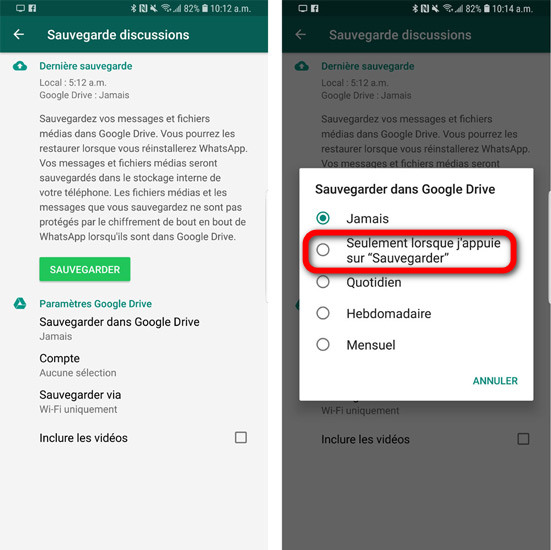
Bien que Google Drive présente un moyen efficace et sécurisé pour sauvegarder toutes vos données, cette méthode a quelques inconvénients. L'un des plus courants est le fait que vous avez besoin d'une connexion Internet pour créer la sauvegarde et la restaurer. Vous avez également besoin d'une certaine quantité de stockage disponible sur l'appareil et sur Google Drive pour que cela soit possible.
Lorsque vous changez de téléphone ou réinstallez WhatsApp, il est important de récupérer vos anciennes discussions pour ne pas perdre vos données.
Pour importer une discussion WhatsApp depuis Google Drive, suivez ces étapes simples et retrouvez vos conversations là où vous les aviez laissées.


En tant que logiciel puissante pour gérer les données WhatsApp, Tenorshare iCareFone Transfer, qui est connu pour sa fonction de transférer WhatsApp entre appareil iOS et appareil Android, vous permet également de sauvegarder les données WhatsApp sur PC, n'importe quel type de téléphone que vous utilisiez, iPhone ou Android. D'ailleurs, avec ce programme, vous pouvez aussi restaurer la sauvegarde vers appareil iOS ou Android.
Voici la démarche pour sauvegarder votre WhasApp sur PC.
Procédez à télécharder et installer ce programme à votre ordinateur, puis ouvrez-le, sélectionnez "WhatsApp".

Connectez votre appareil l'ordinateur, puis, sélectionnez "Sauvegarder", cliquez sur "Sauvegarder maintenant".
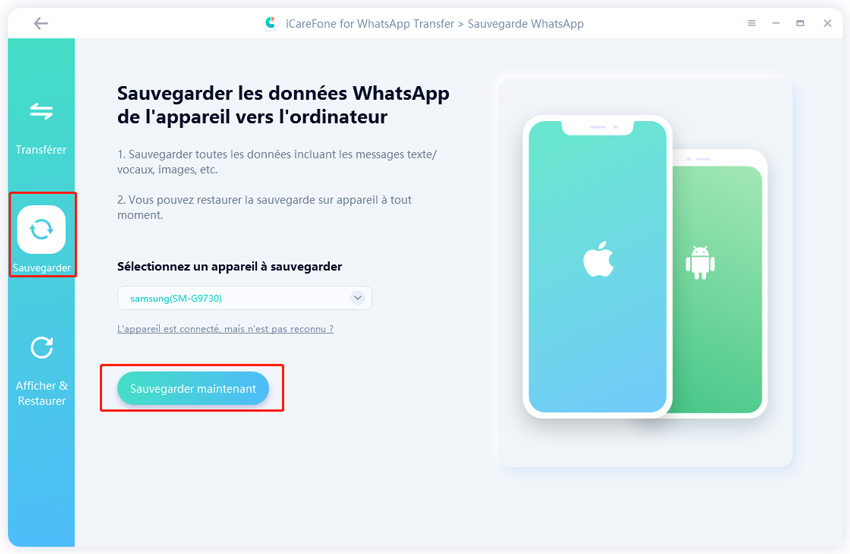
La sauvegarde de votre WhatsApp a été terminée avec succès. Vous pouvez la restaurer à tout moment.
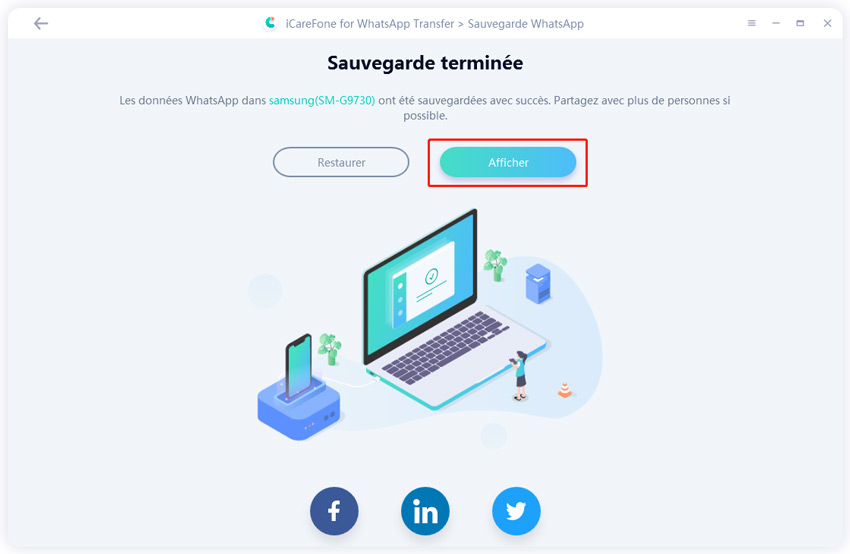
Oui, WhatsApp utilise l’espace de stockage sur Google Drive pour sauvegarder vos chats et médias. Chaque sauvegarde de WhatsApp, comprenant les messages, photos, vidéos et fichiers multimédias, occupe une partie de votre quota Google Drive. Vous pouvez vérifier et gérer cet espace dans les paramètres de Google Drive.
Pour libérer de l’espace, vous pouvez supprimer les sauvegardes WhatsApp anciennes ou non nécessaires depuis Google Drive. Accédez à Google Drive > Sauvegardes, puis sélectionnez et supprimez les sauvegardes WhatsApp indésirables.
Maintenant, cet article a déjà répondu à votre question "Comment sauvegarder les messages WhatsApp sur Google Grive". Si vous n'avez pas assez de stockage libre sur votre appareil ou sur Google Drive, pour protéger vos données WhatsApp, il est recommandé d'utiliser iCareFone for WhatsApp Transfer pour sauvegarder WhatsApp sans Google Drive.


iCareFone Transfer - Transfert, Sauvegarde et Restauration de WhatsApp
puis rédigez votre avis
Par Chloé Blanchet
2025-03-28 / WhatsApp